Μη μείνεις πίσω από τις δυνατότητες που σου προσφέρει η σύγχρονη επεξεργασία βίντεο! Σε αυτόν τον οδηγό θα εξετάσω τις εντυπωσιακές δυνατότητες του Lumetri Color Plugin στο After Effects CC 2015.1. Θα μάθεις πώς να εφαρμόζεις χρωματικές διορθώσεις και δημιουργικά εφέ στα βίντεό σου για να τα κάνεις πιο ζωντανά και ελκυστικά. Όποιος και αν είσαι, είτε αρχάριος είτε έμπειρος χρήστης, αυτός ο οδηγός προσφέρει πολύτιμες συμβουλές για το πώς να ενσωματώσεις το Lumetri Color αποτελεσματικά στη ροή εργασίας σου.
Κύριες Γνώσεις
- Το Lumetri Color σου προσφέρει εκτενείς δυνατότητες για χρωματικές διορθώσεις και δημιουργικό χρωματισμό.
- Το plugin ενσωματώνεται τέλεια μεταξύ Premiere Pro και After Effects.
- Οι διάφορες λειτουργίες όπως HDR, RGB καμπύλες και βινιετάρισμα επεκτείνουν σημαντικά τις δημιουργικές σου επιλογές.
Οδηγός Βήμα προς Βήμα
Αρχικά, φόρτωσε το έργο σου στο After Effects και άνοιξε την περιοχή εφέ στο επάνω δεξιά μέρος. Μπορείς να δεις το Lumetri Color Plugin ως ένα αποτελεσματικό εργαλείο για το χρωματισμό.

1. Ενσωμάτωσε το Plugin
Για να εργαστείς με το Lumetri Color, απλά σύρε το plugin με τη μέθοδο drag-and-drop στο επιθυμητό κλιπ ή στο επιθυμητό επίπεδο. Αυτό γίνεται απλά με την απομάκρυνση και απόθεση στη χρονογραμμή σου.

2. Ενεργοποίησε το High Dynamic Range
Όταν έχεις προσθέσει το plugin, ενεργοποίησε την επιλογή High Dynamic Range (HDR). Με αυτό μπορείς να διαμορφώσεις το βάθος bit και να επιλέξεις μεταξύ 8, 16 και 32 bit. Αυτή η ρύθμιση σου επιτρέπει μια πιο ακριβή προσαρμογή των χρωμάτων και των αντιθέσεων σου.
3. Κάνε Χρωματικές Διορθώσεις
Τώρα είσαι έτοιμος να κάνεις απλές χρωματικές διορθώσεις. Μπορείς να προσαρμόσεις τις τιμές για το λευκό, το μαύρο και τη φωτεινότητα της εικόνας. Λάβε υπόψη ότι η ενεργοποίηση του HDR είναι αποτελεσματική μόνο όταν ρυθμίσεις και τις αντίστοιχες τιμές.
4. Χρησιμοποίησε Προεπιλογές για Χρωματικά Προφίλ
Στο plugin μπορείς να χρησιμοποιήσεις διάφορα χρωματικά προφίλ. Επίλεξε ένα προφίλ βάση της κάμερας σου - π.χ. GoPro ή Canon. Αυτά τα προφίλ σου προσφέρουν άμεσες προσαρμογές στις συγκεκριμένες χρωματικές αποδόσεις των λήψεών σου.
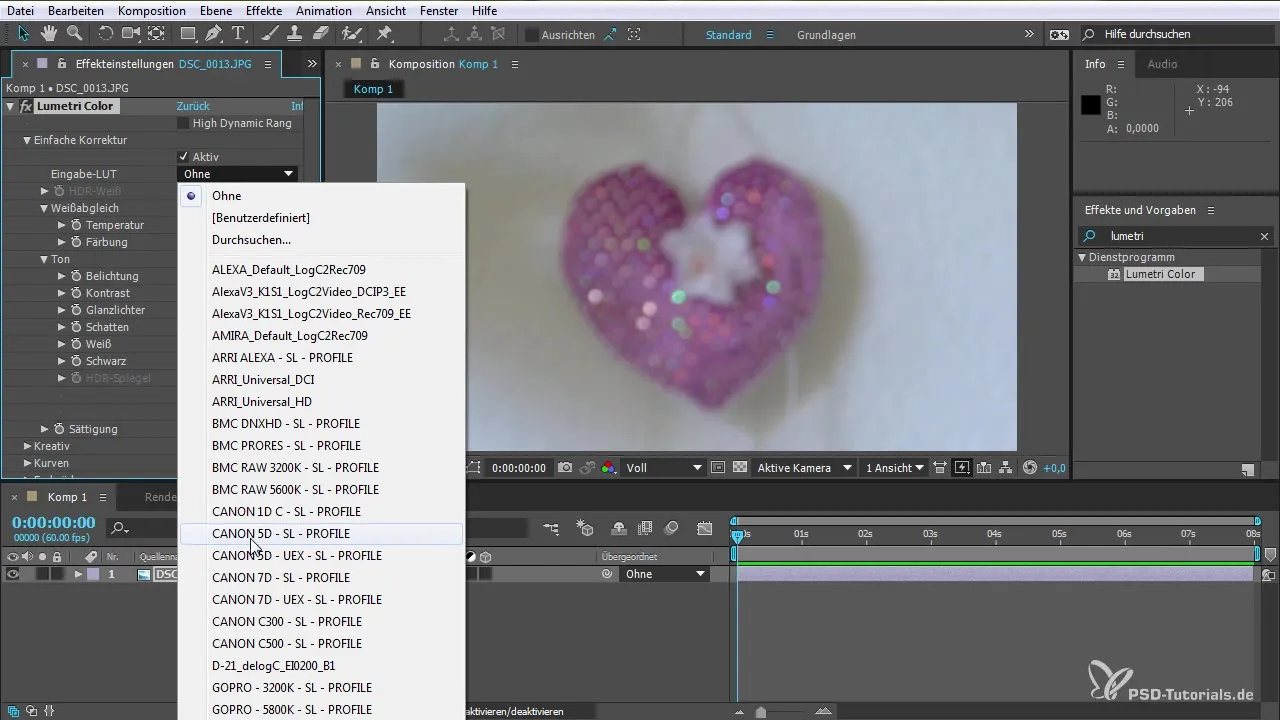
5. Ρύθμισε τη Χρωματική Θερμοκρασία
Μπορείς να προσαρμόσεις γρήγορα τη χρωματική θερμοκρασία της εικόνας σου για να επηρεάσεις τη διάθεση. Με το ρυθμιστικό Θερμοκρασίας μπορείς να μεταβείς σε πιο ζεστές ή πιο κρύες χρωματικές αποχρώσεις και να στυλιζάρεις την εικόνα σου στοχευμένα.
6. Ρύθμισε την Κορεσμένη
Αλλάξε την κορεσμένη των χρωμάτων σου για να τονίσεις συγκεκριμένες αποχρώσεις. Έτσι μπορείς επίσης να προσαρμόσεις συγκεκριμένα κανάλια για να επιτύχεις μια αρμονική χρωματική εικόνα.

7. Δημιούργησε Εφέ με RGB Καμπύλες
Μέσω της χρήσης των RGB καμπυλών μπορείς να προσαρμόσεις συγκεκριμένες περιοχές της εικόνας σου. Δώσε έμφαση σε χρώματα που θέλεις να τονίσεις και βελτίωσε την συνολική χρωματική παλέτα του κλιπ σου.
8. Εισαγωγή Εφέ Βινιέτας
Χρησιμοποίησε τη λειτουργία βινιέτας για να εστιάσεις σε συγκεκριμένα στοιχεία στην εικόνα σου. Αυτό βοηθά όχι μόνο στη βελτίωση της σύνθεσης αλλά προσδίδει και καλλιτεχνικό βάθος στην εικόνα.
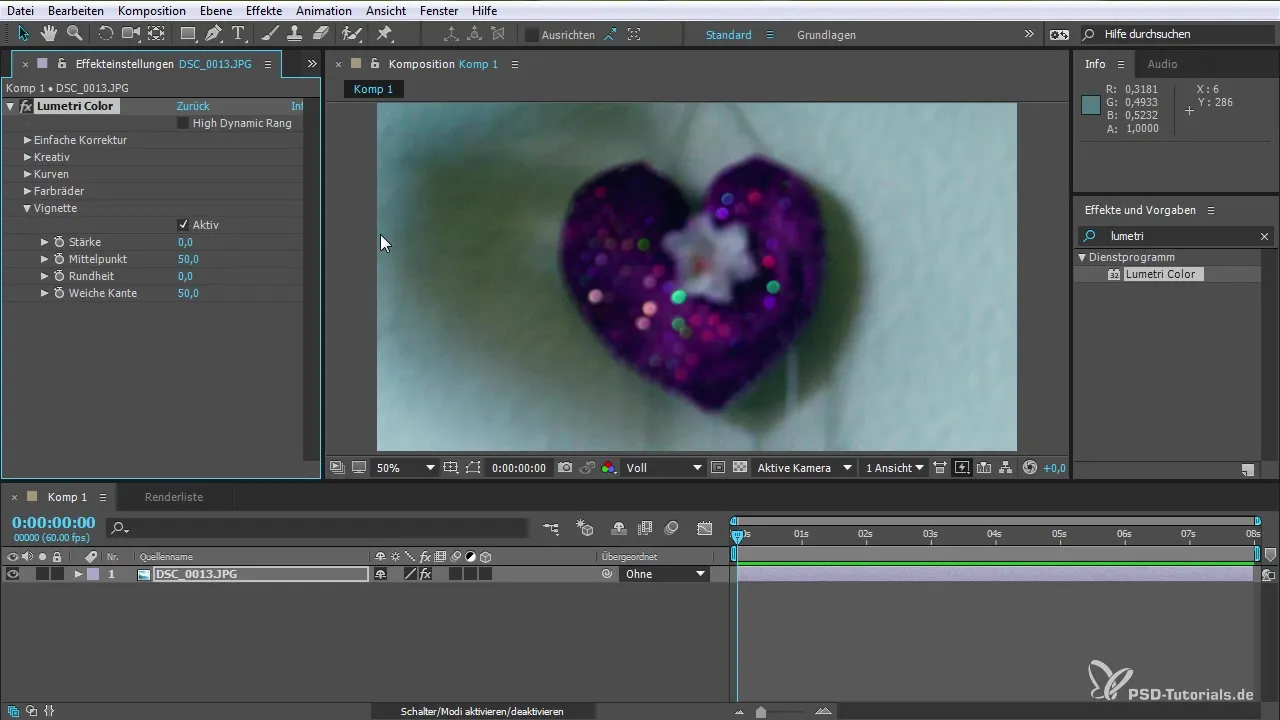
9. Αποτελεσματική Προεπισκόπηση των Προσαρμογών σου
Όταν είσαι ικανοποιημένος με τις προσαρμογές σου, μπορείς οποτεδήποτε να ρίξεις μια ματιά στην προεπισκόπηση του επεξεργασμένου κλιπ σου. Μέσω των ενσωματωμένων λειτουργιών σύγκρισης, θα δεις πώς έχει εξελιχθεί το βίντεό σου σε σύγκριση με το πρωτότυπο.
Σύνοψη – Χρωματισμός με το Lumetri Color στο After Effects CC 2015.1
Η χρήση του Lumetri Color plugin στο After Effects CC 2015.1 σου ανοίγει συναρπαστικές νέες διαστάσεις στο χρωματισμό. Μπορείς όχι μόνο να προσαρμόσεις απλά χρωματικά τα βίντεό σου, αλλά και να τα δημιουργήσεις με τρόπο για να επιτύχεις ένα επαγγελματικό αποτέλεσμα. Αυτά τα βήματα θα σε βοηθήσουν να αναπτύξεις μια αποτελεσματική χρωματική παλέτα και να ενισχύσεις σημαντικά την οπτική εντύπωση των έργων σου.
Συχνές Ερωτήσεις
Πώς μπορώ να εισάγω τα κλιπ μου στο After Effects;Μπορείς να εισάγεις κλιπ απλά με τη μέθοδο drag-and-drop στη χρονογραμμή του After Effects.
Τι κάνει η λειτουργία High Dynamic Range;Η λειτουργία HDR σου επιτρέπει να εργαστείς με υψηλότερες βαθμίδες bit, κάτι που οδηγεί σε καλύτερη αντίθεση και πιο έντονα χρώματα.
Μπορώ να χρησιμοποιήσω προεπιλογές για συγκεκριμένες κάμερες;Ναι, το Lumetri Color προσφέρει προεπιλογές για διάφορα προφίλ καμερών όπως GoPro ή Canon.
Πώς μπορώ να αποθηκεύσω τις χρωματικές διορθώσεις μου;Μέσω της δημιουργίας προσαρμοσμένων ρυθμίσεων μπορείς να αποθηκεύσεις τις χρωματικές διορθώσεις σου και να τις επαναχρησιμοποιήσεις αργότερα.
Μπορώ να δουλέψω δημιουργικά με το Lumetri Color;Ναι, το plugin προσφέρει μια ποικιλία δημιουργικών δυνατοτήτων, συμπεριλαμβανομένων γρήγορων προκαθορισμένων εμφανίσεων.


